Dstat ile Efektif Sistem Monitoring
Warning: mysqli_query(): (HY000/3): Error writing file '/tmp/MY4HfCyJ' (Errcode: 28 - No space left on device) in /usr/share/nginx/html/syslogs/wp-includes/class-wpdb.php on line 2349
linux ve unix OS'lerde, sistem kaynaklarının durumunu izlemek ve raporlamak için kullanılabilecek bir çok native ya da üçüncü parti araç bulunuyor. Örneğin memory durumu için vmstat, disk üzerindeki yükü izlemek için iostat, network aktivitesi için ifstat vs. gibi yazılımlar kullanıyoruz. Örnekleri çoğaltmak mümkün. Çünkü Nix ortamlarında her kaynağı monitor etmek için birden fazla kullaışlı araç bulunuyor.
Fakat, sisteminizde bir sorun olduğu zaman bahsi geçen monitoring araçlarını tek tek çalıştırmalı ve tek tek analiz yapmak durumundasınız. Bu yazının konusu olan dstat isimli tool ise sistem kaynaklarının tek bir ekrandan izlenebilmesi ve analiz edilebilmesi için geliştirilmiş güzel bir araçtır. Bu yazıda, hemen tüm linux dağıtımları altında çalışan dstat'tın kurulumu ve kullanımından biraz bahsetmek istiyorum.
Dstat, Red Hat tabanlı sistemler için 3. parti en büyük yum deposunun geliştiricisi olan Dag Wieers tarafından, temel olarak tüm performans parametrelerini tek bir ekran üzerinden izleyebilmek için yazılmış küçük bir araç. Yani dstat ile diğer tüm monitoring araçları ile tek tek uğraşmak yerine tek komut ve tek ekranda sunucununun, cpu, memory, swap, load, page, interrupts, disk I/O, network, sockets vs. gibi bir çok kaynağını monitor etmek mümkün.
Dstat Kurulumu
Dstat bir çok RHEL, CentOS, Debian vs. gibi bir çok linux dağıtımının ön tanımlı paket deposunda bulunuyor.
Örneğin Debian kullanıyorsanız kurulumu aşağıdaki gibi yapabilirsiniz:
# apt-get install dstat
Ya da CentOS 5.2 kullanıyorsanız kurulum için:
# yum install dstat
komutunu kullanabilirsiniz.
Dstat Kullanımı
Dstat'ın kullanımı da kurulumu kadar basit. Kullanım parametreleri için –help switch'inden yararlanabilirsiniz:
# dstat --help
Kullanım şekilleri şu şekilde:
Dstat options:
-c, --cpu enable cpu stats
-C 0,3,total include cpu0, cpu3 and total
-d, --disk enable disk stats
-D total,hda include hda and total
-g, --page enable page stats
-i, --int enable interrupt stats
-I 5,eth2 include int5 and interrupt used by eth2
-l, --load enable load stats
-m, --mem enable memory stats
-n, --net enable network stats
-N eth1,total include eth1 and total
-p, --proc enable process stats
-s, --swap enable swap stats
-S swap1,total include swap1 and total
-t, --time enable time/date output
-T, --epoch enable time counter (seconds since epoch)
-y, --sys enable system stats
--ipc enable ipc stats
--lock enable lock stats
--raw enable raw stats
--tcp enable tcp stats
--udp enable udp stats
--unix enable unix stats
-M stat1,stat2 enable external stats
--mods stat1,stat2
-a, --all equals -cdngy (default)
-f, --full expand -C, -D, -I, -N and -S discovery lists
-v, --vmstat equals -pmgdsc -D total
--integer show integer values
--nocolor disable colors (implies --noupdate)
--noheaders disable repetitive headers
--noupdate disable intermediate updates
--output file write CSV output to file
Ekran Görüntüleri
dstat'ı herhangi bir parametre belirtmeden çalıştırırsanız; cpu, disk I/O, network, page ve system istatistikleri görüntülenecektir.
# dstat
Komutun çıktısı şu şekilde olacaktır.
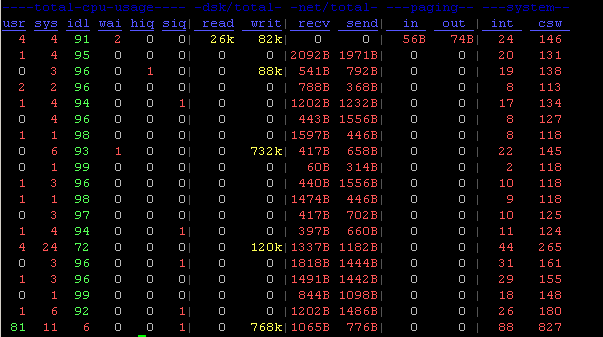
Örneğin, defaul değerlerin yanında memory ve swap kullanımını da görebilmek için şu komut çalıştırılabilir:
# dstat -a -m
Çıktı şu şekilde olacaktır:
(Resmi büyüktmek için üzerine tıklayın.)
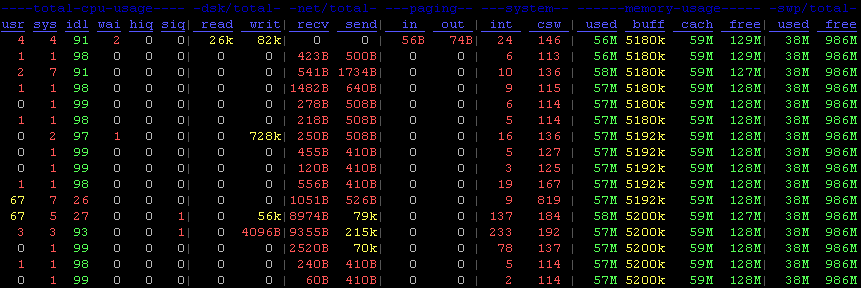
Dstat'ın çeşitli external pluginleri de bulunuyor. Örneğin, yukarıdaki çıktıya, en çok memory tüteken süreci de eklemek için şu komut kullanılabilir:
# dstat -a -m -s -M topmem
Çıktı:
(Resmi büyütmek için üzerine tıklayın.)
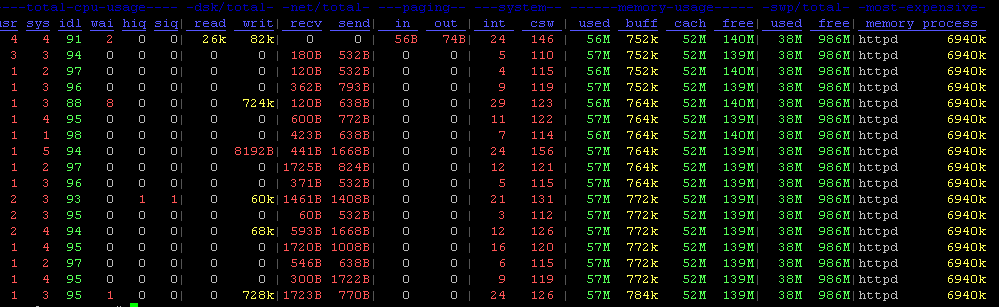
Network trafiğinin yanında ayrı olarak tcp ve udp bağlantıları ile ilgili durum bilgisi için şöyle bir komut kullanılabilir.
# dstat -a -m -s --tcp --udp
Çıktı:
(Resmi büyütmek için üzerine tıklayın.)
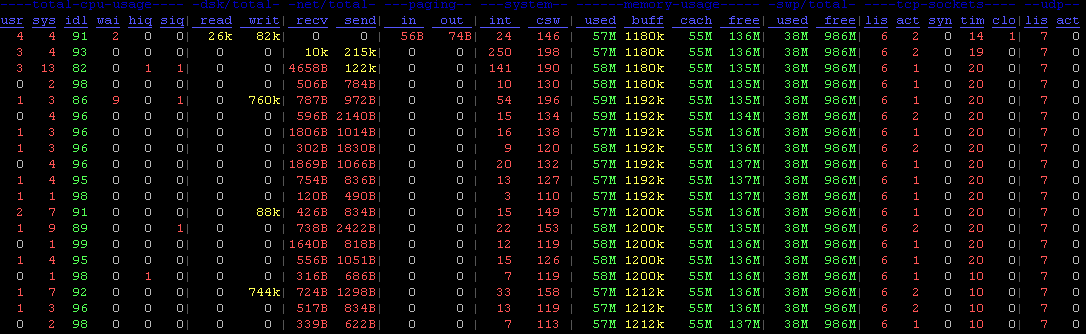
Gözlemlemek istediğiniz performans verisine ait parametreleri vererek örnekleri çoğaltmak mümkün. Tüm veriyi aynı ekranda gösterdiği için dstat oldukça kullanışlı bir program. Bu nedenle de benim default olarak kurduğum yazılımlardan birisi dstat'tır.
Daha fazla bilgi için:
http://dag.wieers.com/home-made/dstat/
Bu yazılar da ilginizi çekebilir:
- noatime – Disk I/O Optimizasyonu
- Scalpel ile Data Recovery
- ELS – Easy Linux Security Script
- VMWare Üzerine Backtrack 4 Kurulumu
- LVM Yapısından bir Logical Volume’ü Çıkartmak
Yorumlar
Trackbacks
Yorumda bulunun.


FreeBSD için aynı sayılabilecek bir program aradım ama bulamadım. Ports’da da yok gözüküyor.
[Cevapla]
Evet malesef yok.
Ancak FreeBSD’nin systat’i da epey iş görüyor.
[Cevapla]
merhabalar
aynı işi web arayüzü ile yapan bir yazılım varmı ?
saygılar.
[Cevapla]